电脑版腾讯文档表格添加边框的方法
时间:2024-03-22 10:57:21作者:极光下载站人气:0
腾讯文档在线编辑工具可以让小伙伴们进行多人在线编辑数据,以及进行文档的共享等,当你需要统计大量的数据的时候,那么就可以邀请别人一起进行编辑和统计,因此该腾讯文档是十分实用的,受到多数小伙伴们的喜欢和欢迎,其中我们在表格中输入了数据之后,想要为数据进行框线的添加,那么就可以在工具栏中找到边框图标即可设置框线,还可以设置框线的颜色等,下方是关于如何使用电脑版腾讯文档表格添加框线的具体操作方法,如果你需要的情况下可以看看方法教程,希望对大家有所帮助。

方法步骤
1.首先,我们需要进入到文档中,点击【新建】按钮,选择【表格】进行创建。
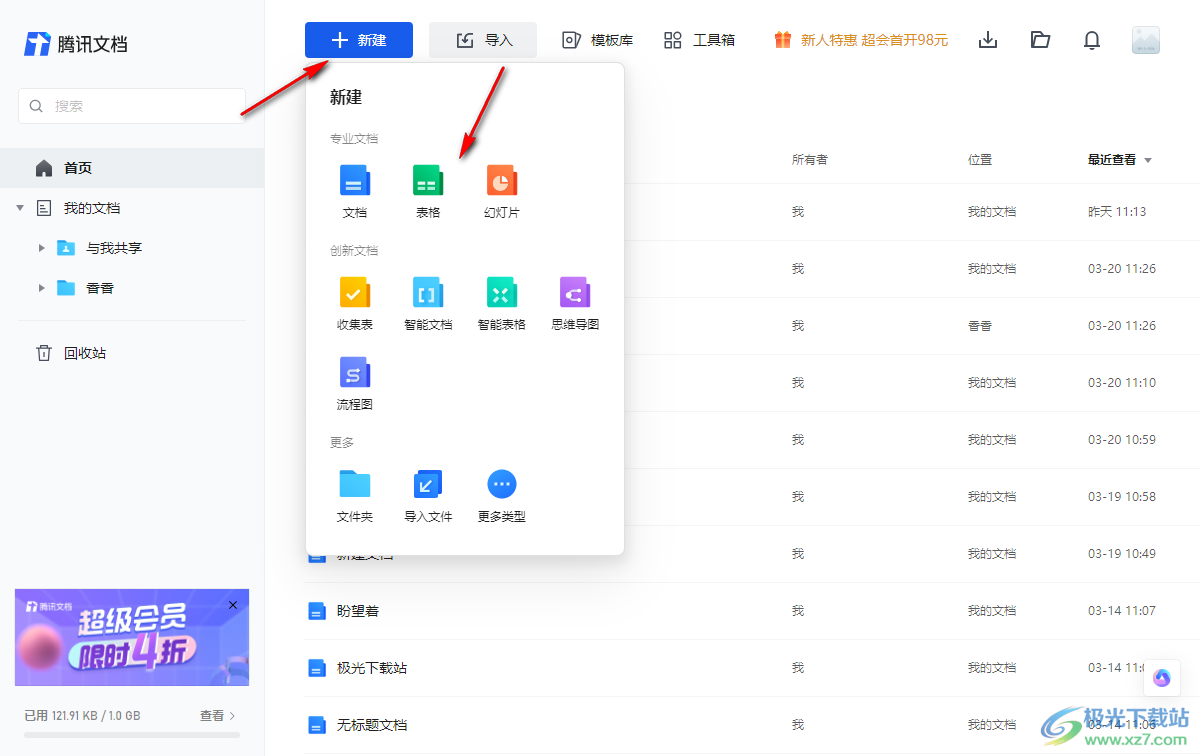
2.当我们进入到表格创建页面之后,在页面上将需要的数据输入进去。
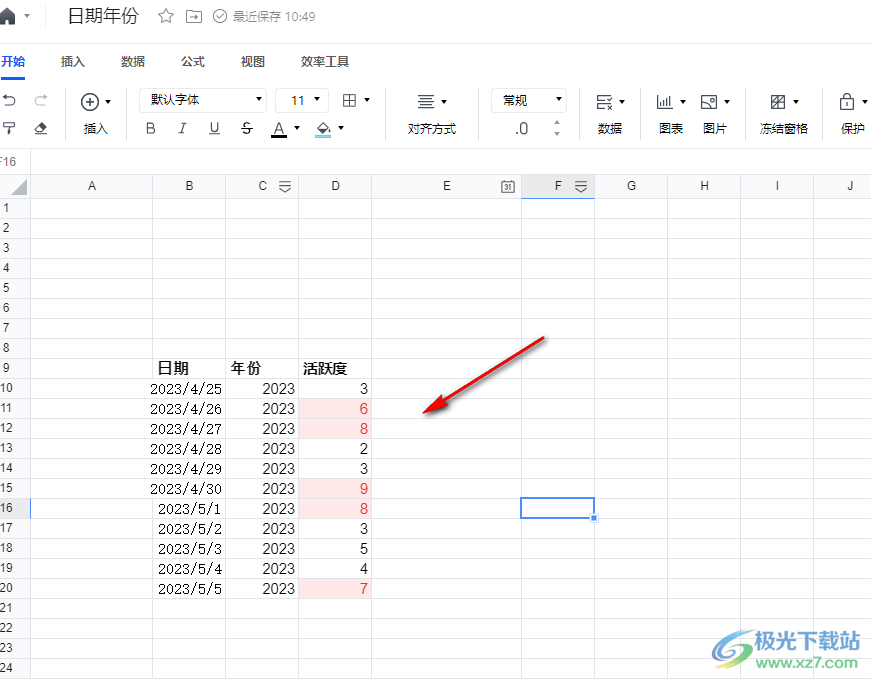
3.接着将这些数据单元格框选起来,将鼠标移动到页面上方工具栏中的【边框】图标的位置,将其点击打开。

4.那么我们就可以根据自己的需求进行框线的选择即可,如图所示。
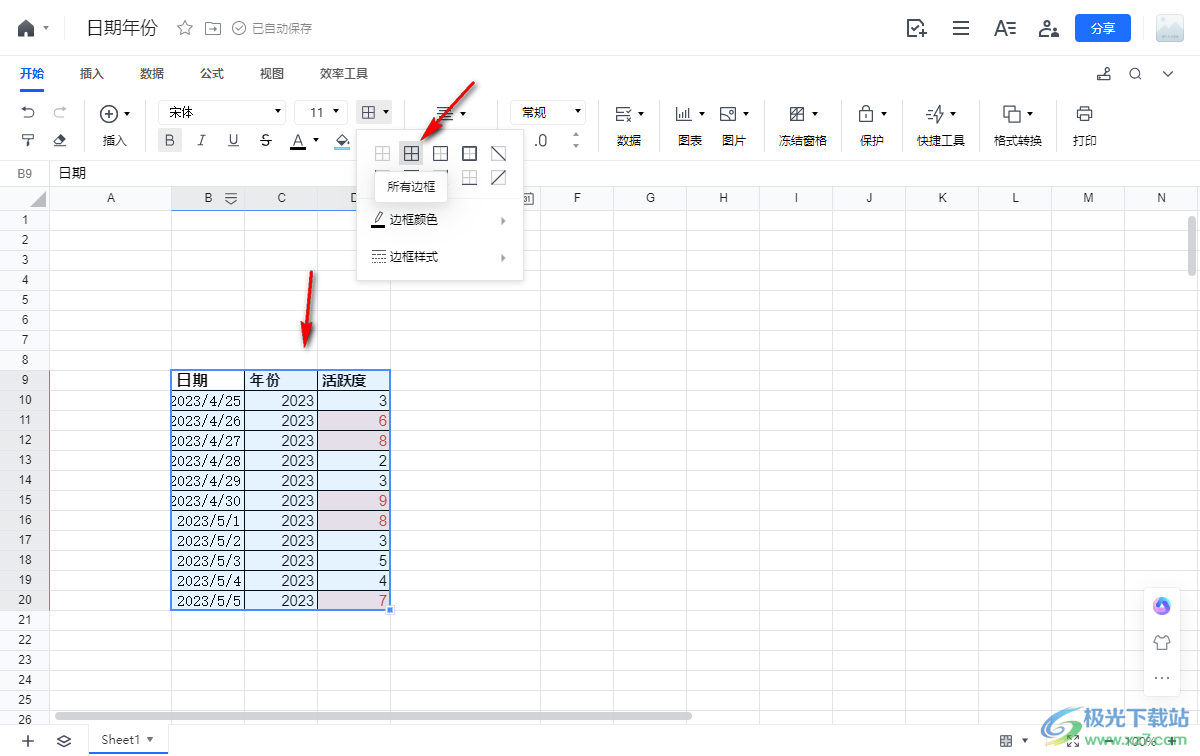
5.设置好框线之后,我们可以点击【边框颜色】,你可以在子选项中将自己喜欢的颜色进行选中,那么边框的颜色就会有所变化,如图所示。
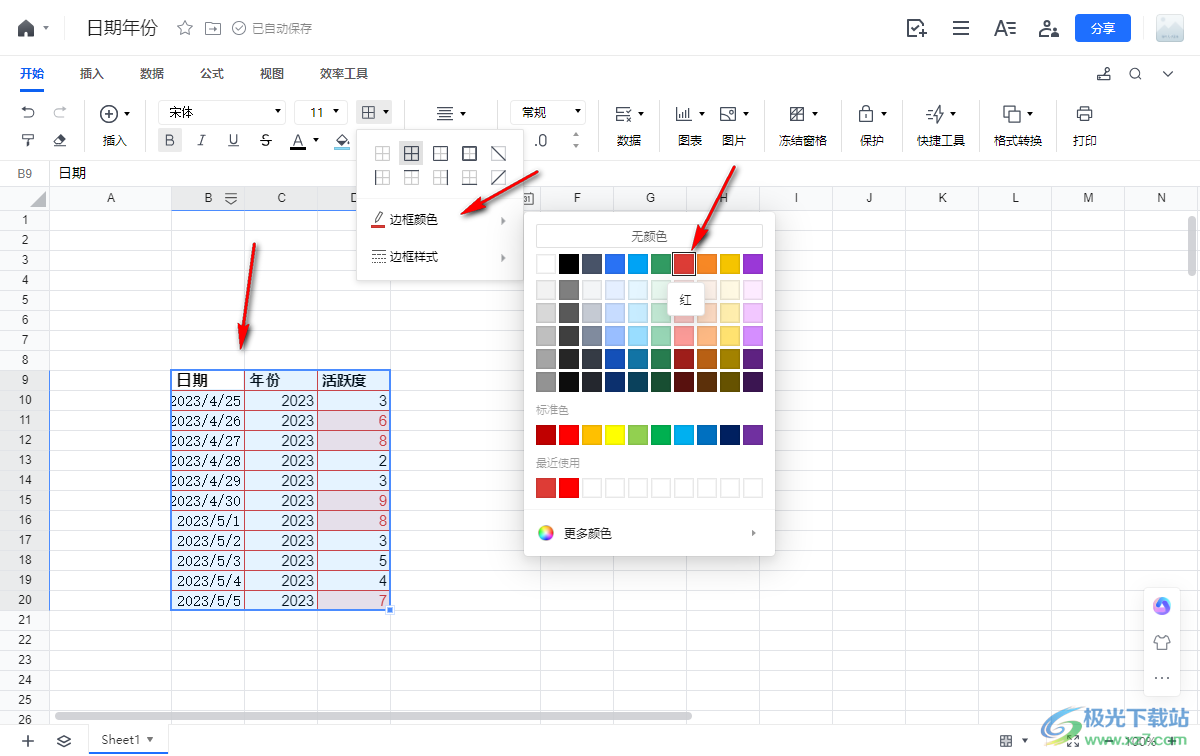
以上就是关于如何使用电脑版腾讯文档表格设置边框的具体操作方法,我们可以表格数据进行框线的添加,并且还可以设置框线的颜色以及边框的样式等,从而将表格的边框调整为自己喜欢的样式,感兴趣的话可以操作试试。


网友评论